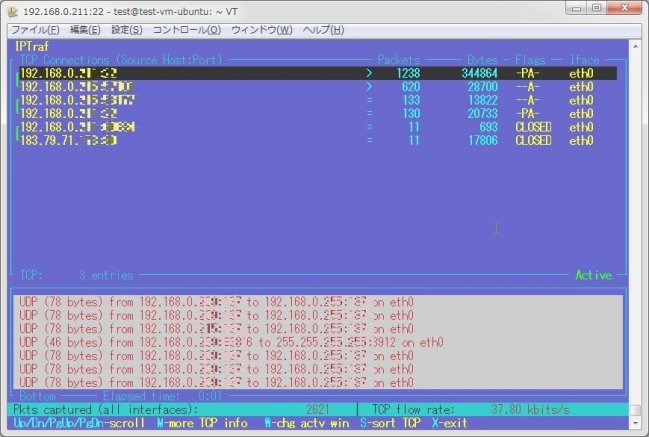
今回は、Linux上でネットワークトラフィックの監視を行えるモニタリングコマンドについて、数あるコマンドから20個を紹介する。
1.iftop
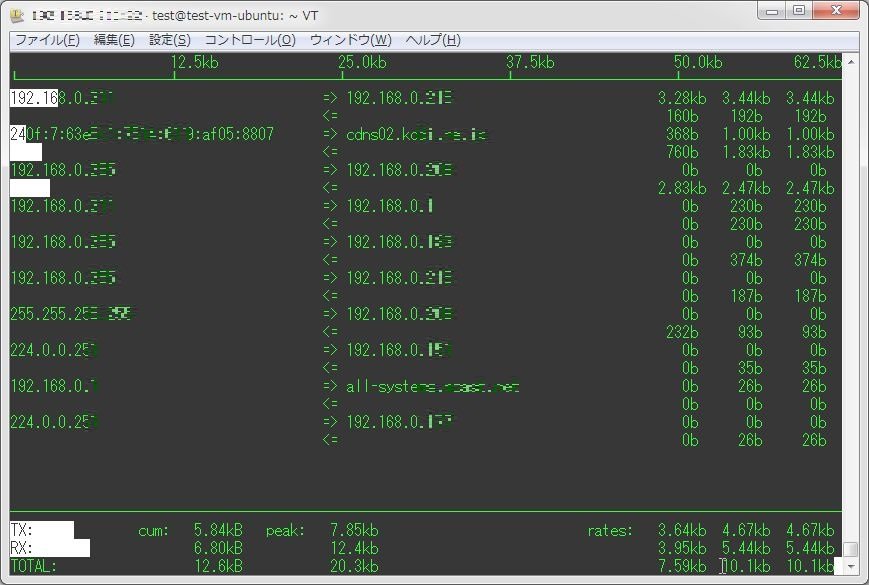
以前にこちらでも書いているiftopは、個別のソケットで受信・送信パケットをひと目で見る事が出来るコマンド。
通信ごとに個別のプロセスを表示させることは出来ないが、どのホストとの接続がどの程度の帯域を使用しているのかはひと目で分かるだろう。
以下のコマンドでインストールが出来る。
sudo apt-get install iftop # Debian/Ubuntuの場合
sudo yum install iftop # RHEL系の場合2.bmon
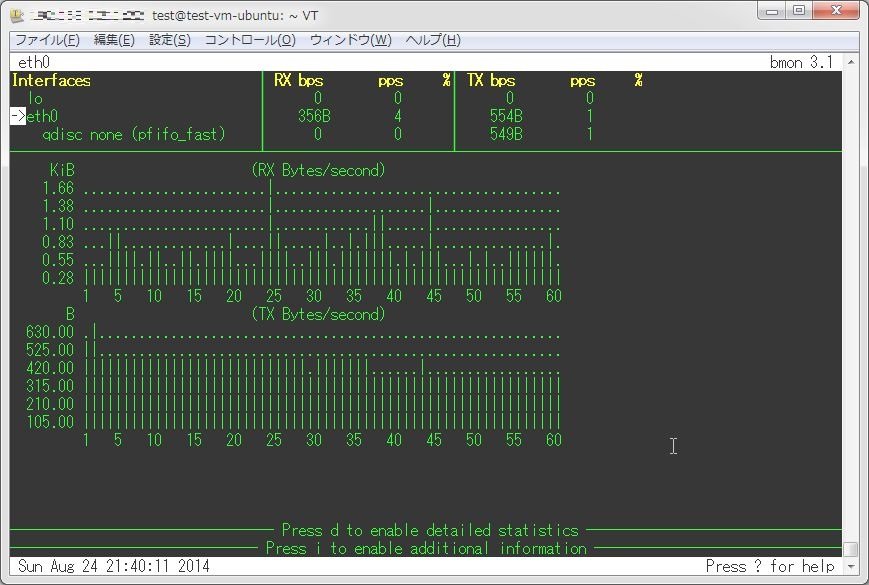
『bmon』は、グラフでトラフィックの負荷を表示してくれるモニタリングコマンドだ。
どのNICのトラフィックを表示させるかを上下キー、モニタリングを行うパケットの種類を左右キーで選択する。
このコマンドも、以前こちらで紹介している。
以下のコマンドでインストールが出来る。
sudo apt-get install bmon # Debian/Ubuntuの場合
sudo yum install bmon # RHEL系の場合3.iptraf
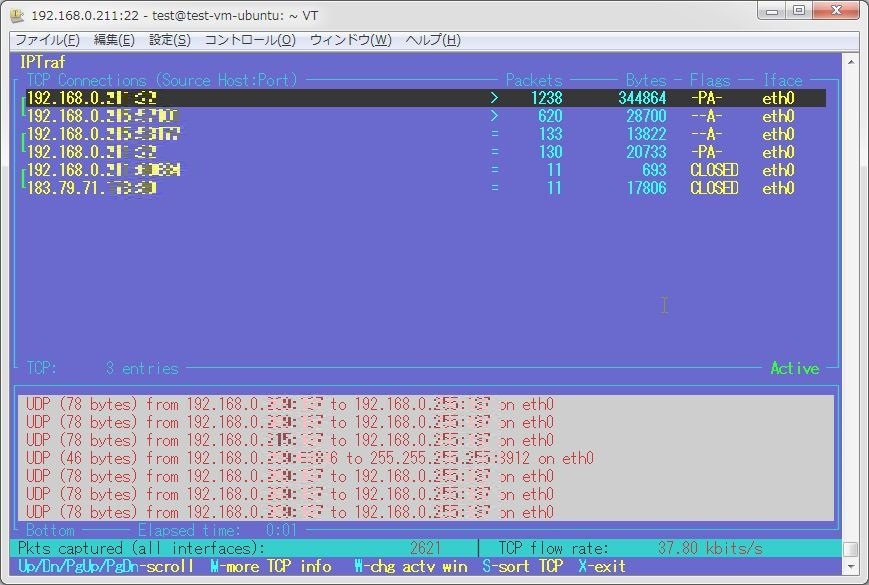
iptrafは、コンソール上でGUIのように操作出来るネットワークのモニタリングコマンドだ。
画面下部にログを表示し、上部にそれぞれのホストとのトラフィック量が表示されている。
以下のコマンドでインストールが出来る。
sudo apt-get install iptraf iptraf-ng # Debian/Ubuntuの場合
sudo yum install iptraf # RHEL系の場合4.Nload
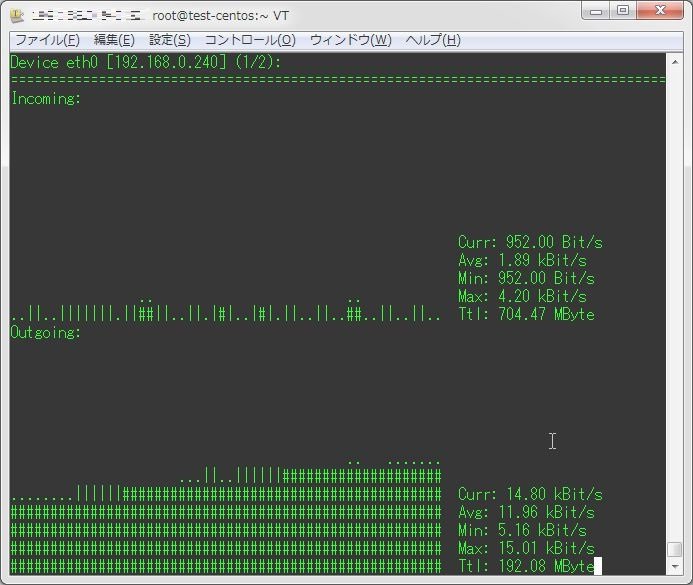
Nloadは、bmonのようにNICごとのトラフィック量をグラフ化して表示してくれるモニタリングツールである。
グラフ化するには、「-i」および「-o」オプションを用いてメモリの値を指定する必要がある。
以下のコマンドでインストールを行う。
sudo apt-get install iptraf nload # Debian/Ubuntuの場合
sudo yum install nload # RHEL系の場合5.nethogs
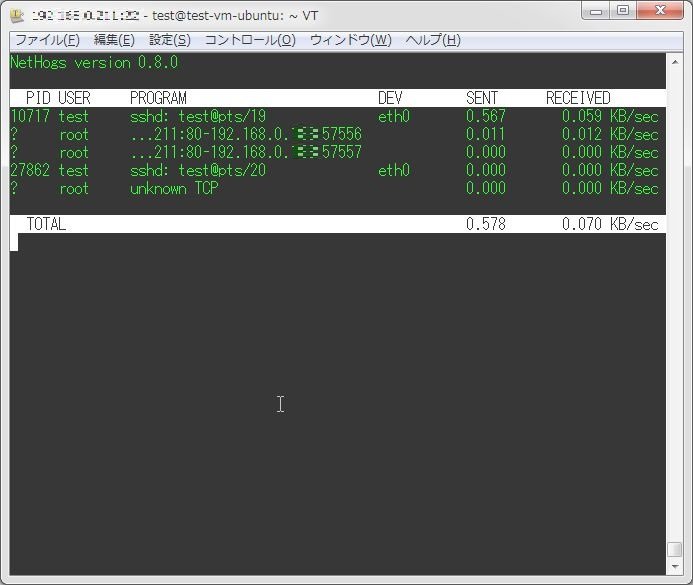
nethogsは、プロセスごとに利用しているネットワークトラフィックをモニタリング出来るコマンドだ。
トラフィックを占めているPIDと実行ユーザ、そしてプログラムパスとNICを表示してくれる。
以下のコマンドでインストールを行う。
sudo apt-get install iptraf nethogs # Debian/Ubuntuの場合
sudo yum install nethogs # RHEL系の場合6.speedometer
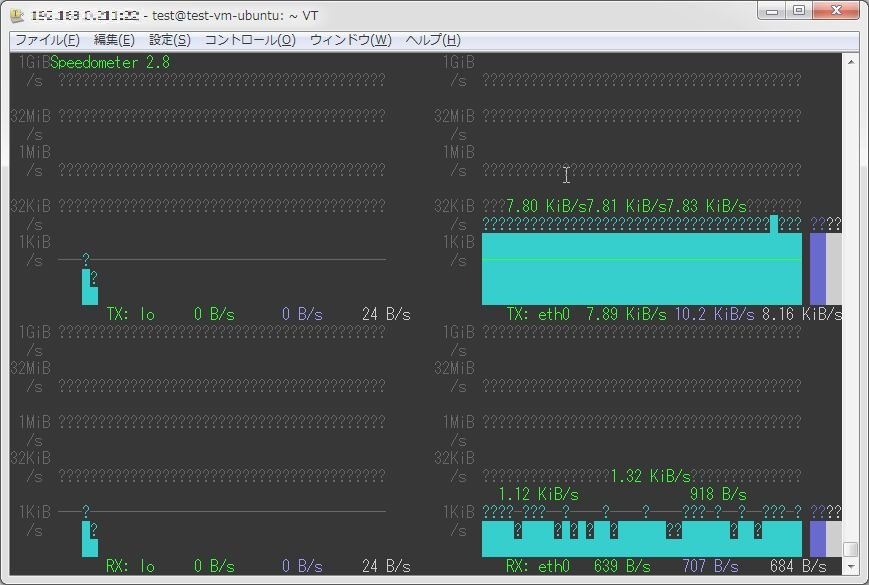
speedometerは、グラフでネットワークトラフィック量を確認出来るモニタリングコマンドだ。
コンソール上で複数のグラフを表示させることも可能だ。
以下のコマンドでインストールを行う。
Debian/Ubuntuの場合
sudo apt-get install speedometerRHEL系の場合
yum install python-urwid
wget http://excess.org/speedometer/speedometer-2.8.tar.gz
tar -xvzf speedometer-2.8.tar.gz
cp speedometer.py /usr/local/bin/speedometer
chown root: /usr/local/bin/speedometer
chmod 755 /usr/local/bin/speedometer7.BWtop
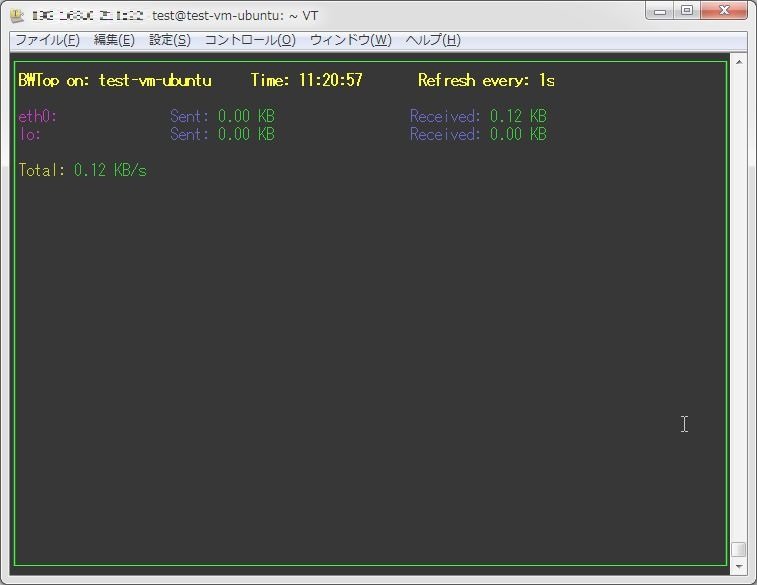
BWtopは、各デバイスの送受信トラフィックをぱっと見で確認するシンプルなモニタリングコマンドだ。
以下のコマンドでインストールを行う。
wget https://raw.githubusercontent.com/mahmoudadel2/bwtop/master/bwtop -O /usr/local/bin/bwtop
chmod +x /usr/local/bin/bwtop
8.slurm
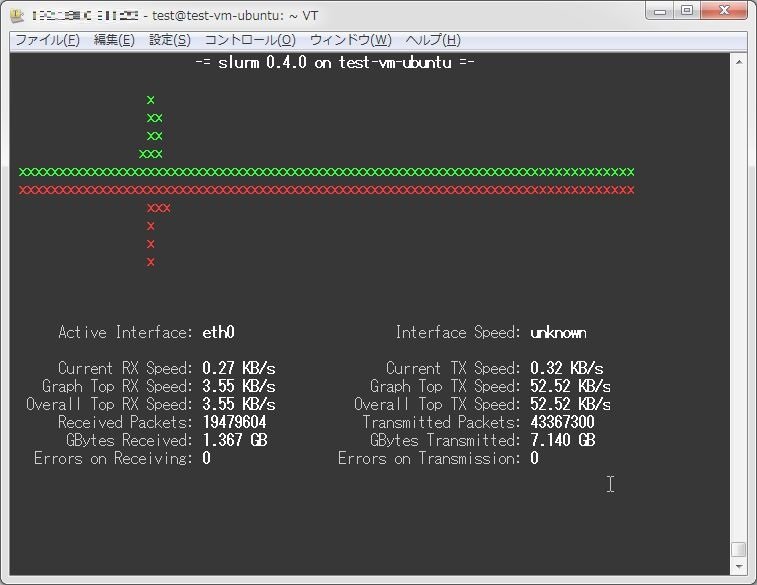
slurmは、bmonなどと同様にグラフでネットワークの監視を行うことが出来るコマンドだ。
以下のコマンドでインストールを行う。
sudo apt-get install iptraf slurm # Debian/Ubuntuの場合
sudo yum install slurm # RHEL系の場合9.tcptrack
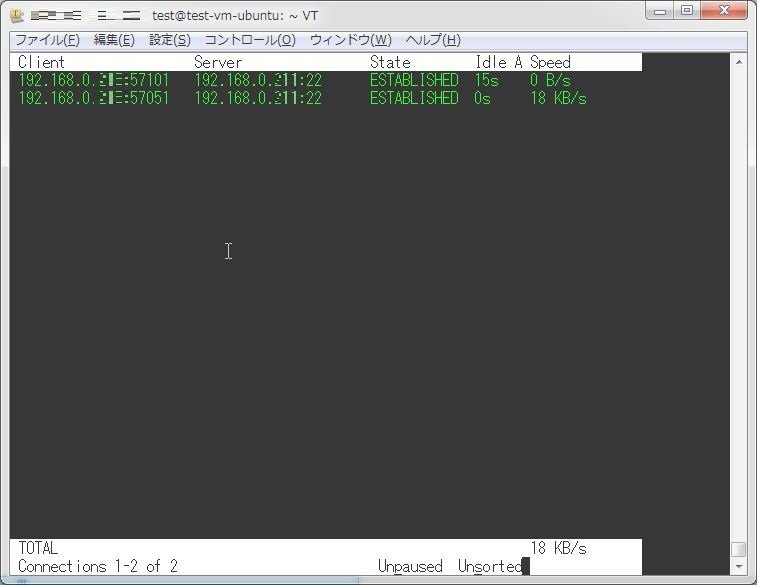
Tcptrackはiftopに似たツールで、パケットをキャプチャし各接続に使用される帯域幅など、さまざまな統計情報を計算するためのpcapライブラリを使用しているコマンドだ。
また、特定の接続を監視するために使用できる標準のpcapフィルタをサポートしている。見た目はシンプルなリストとなっている。
以下のコマンドでインストールを行う。
sudo apt-get install iptraf tcptrack # Debian/Ubuntuの場合
sudo yum install tcptrack --enablerepo=epel # RHEL系の場合10.Vnstat
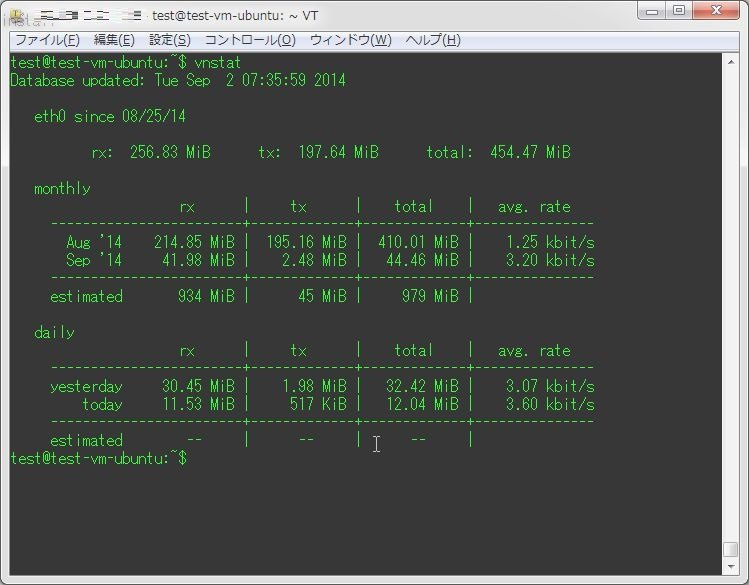
Vnstatは、デーモンとして起動しトラフィック量を記録。
そして履歴レポートを出力するというコマンドだ。履歴レポートは、「vnstat」コマンドを実行することで行う。
vmstatじゃないよ!
以下のコマンドでインストールを行う。
sudo apt-get install iptraf vnstat # Debian/Ubuntuの場合
sudo yum install vnstat --enablerepo=epel # RHEL系の場合11.bwm-ng
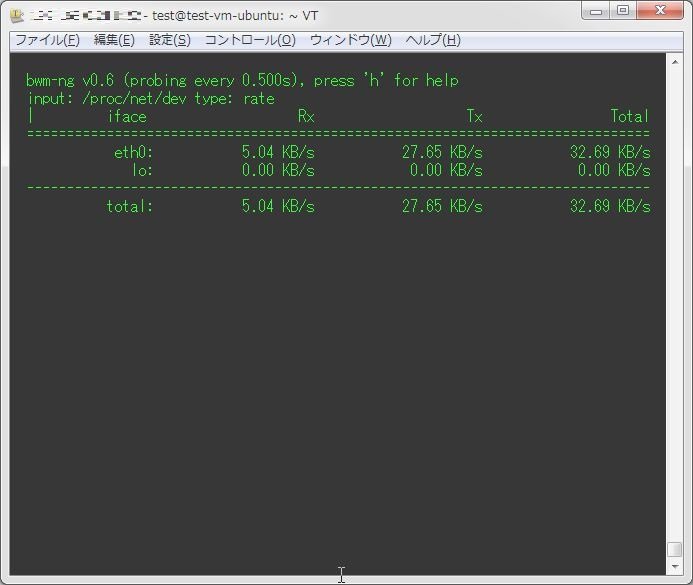
bwm-ngは、各NICの送受信パケットを一覧で見ることが出来るコマンドだ。
以下のコマンドでインストールが出来る。
sudo apt-get install bwm-ng # Debian/Ubuntuの場合
sudo yum install bwm-ng --enablerepo=epel # RHEL系の場合12.cbm(Color Bandwidth Meter)
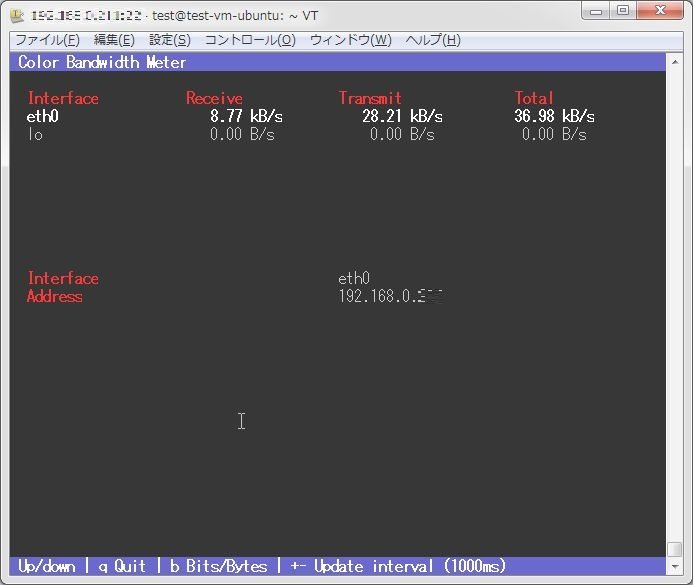
cbmは、bwm-ngによく似たシンプルなモニタリングコマンドだ。
現状、Ubuntuについてはapt-getでインストール可能だ。
以下のコマンドでインストール出来る。
sudo apt-get install cbm # Debian/Ubuntuの場合13.Pktstat
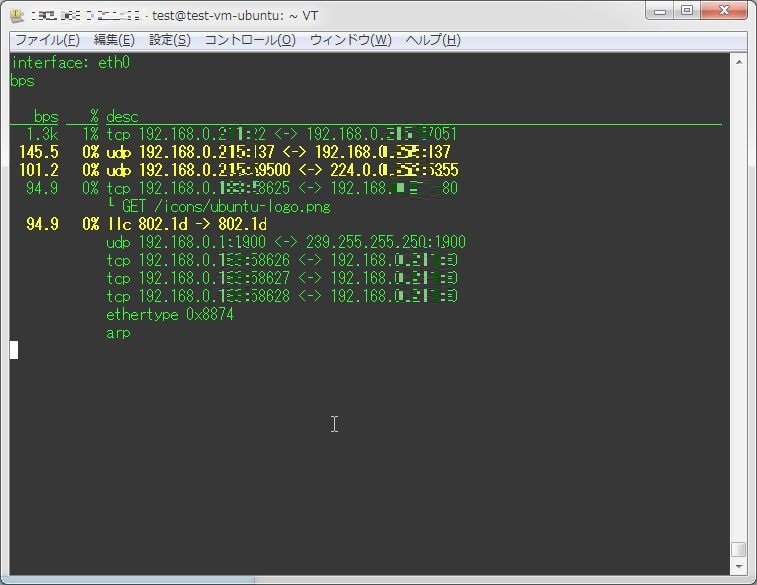
Pktstatは、現在アクティブな接続かどうか、プロセスのトラフィック中での割合とその接続先、そしてHTTPであればその内容を見ることが出来るコマンドだ。
以下のコマンドでインストール出来る。
$ sudo apt-get install pktstat # Debian/Ubuntuの場合14.Netwatch
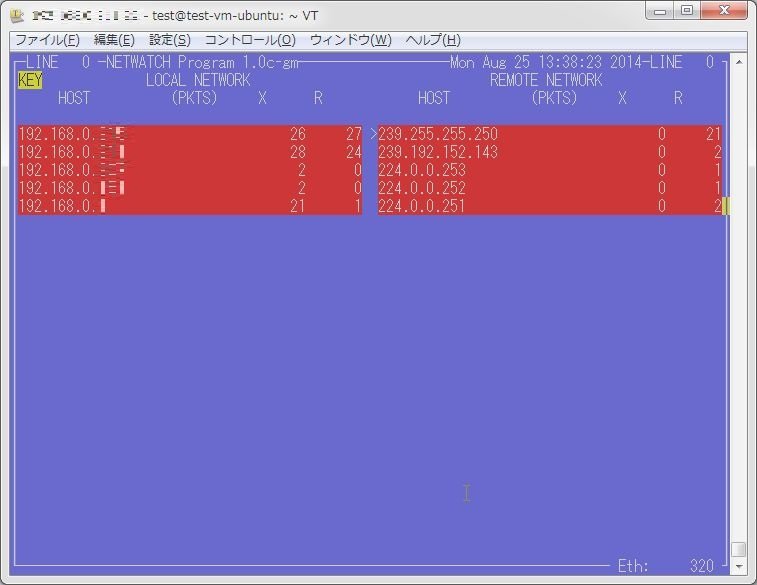
Netwatchは他のホストとの転送速度やその接続先をモニタリング出来る。
以下のコマンドでインストール出来る。
$ sudo apt-get install pktstat # Debian/Ubuntuの場合15.Trafshow
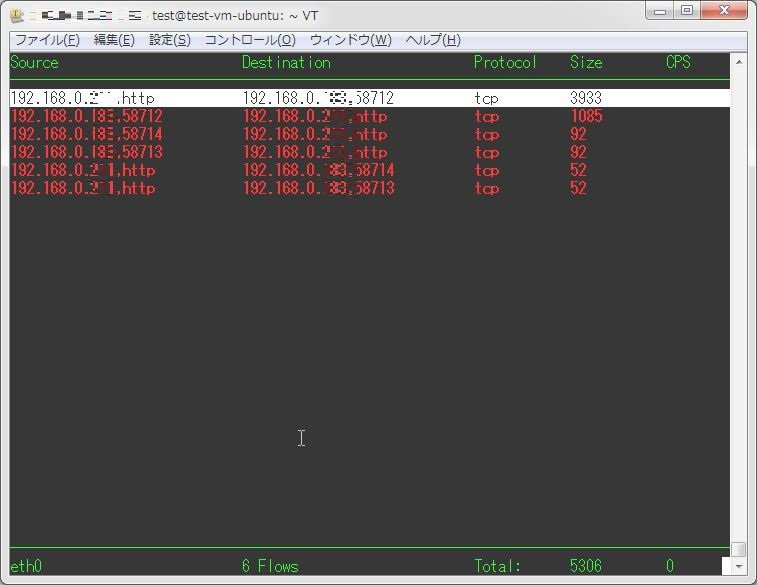
Trafshowは、Pktstat、Netwatchと同様に利用出来る現在アクティブな接続かどうか、プロトコル、転送速度をモニタリング出来るコマンドだ。
以下のコマンドでインストール出来る。
$ sudo apt-get install netdiag # Debian/Ubuntuの場合16.ifstat
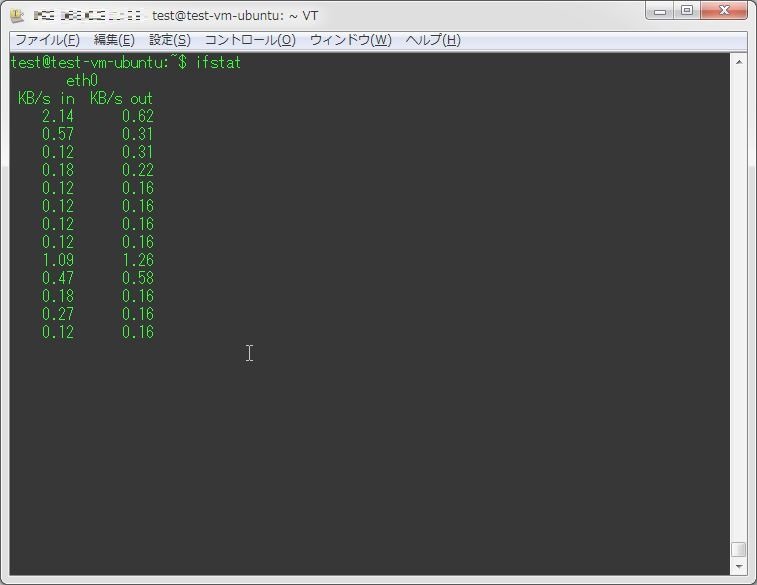
ifstatは、テキストとして利用帯域を出力してくれるログ化が容易なモニタリングコマンドだ。
以下のコマンドでインストール出来る。
sudo apt-get install ifstat # Debian/Ubuntuの場合
sudo yum install ifstat --enablerepo=epel # RHEL系の場合17.dstat
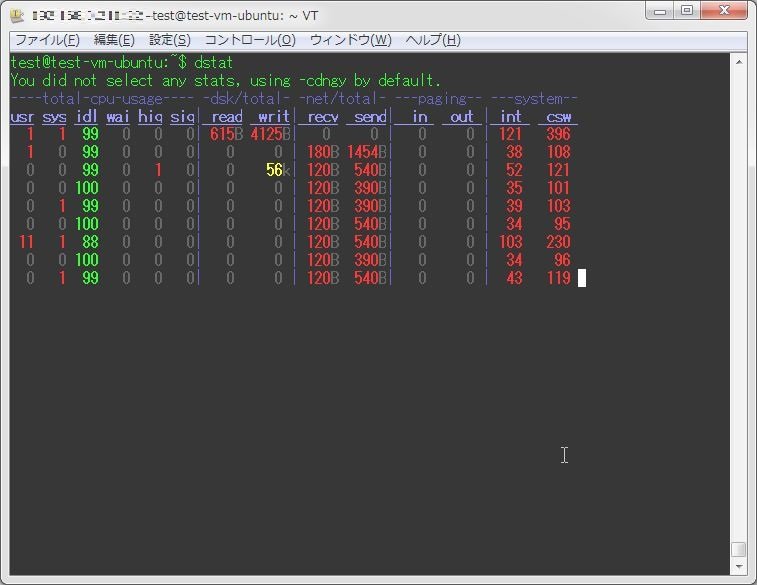
dstatは、以前こちらの記事でも記述したvmstatに似たモニタリングコマンドだ。
CPU、メモリやディスクへの書き込みと同時にネットワークの帯域についても確認出来る。
近年のディストリビューションであれば、標準でインストールされている。
18.nmon
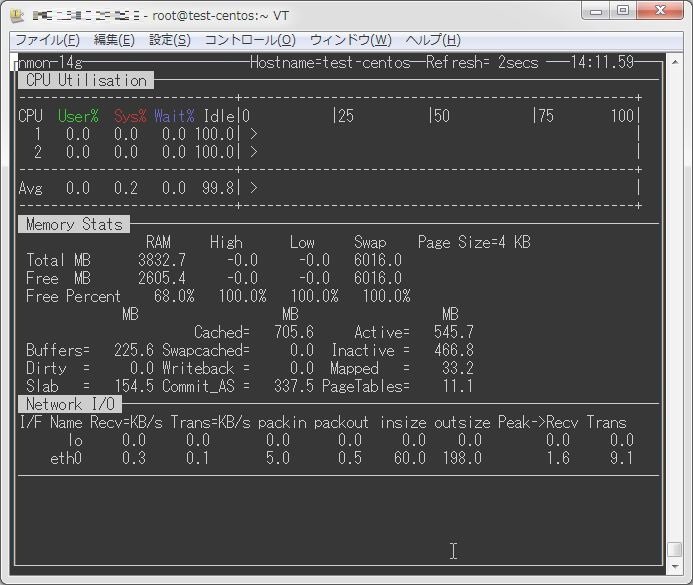
nmonは、CPUやメモリ、ディスクへの読み書きなど、監視する項目を選択し表示させることが出来るモニタリングツールだ。
以下のコマンドでインストール出来る。
sudo apt-get install nmon # Debian/Ubuntuの場合
sudo yum install nmon # RHEL系の場合19.Glances
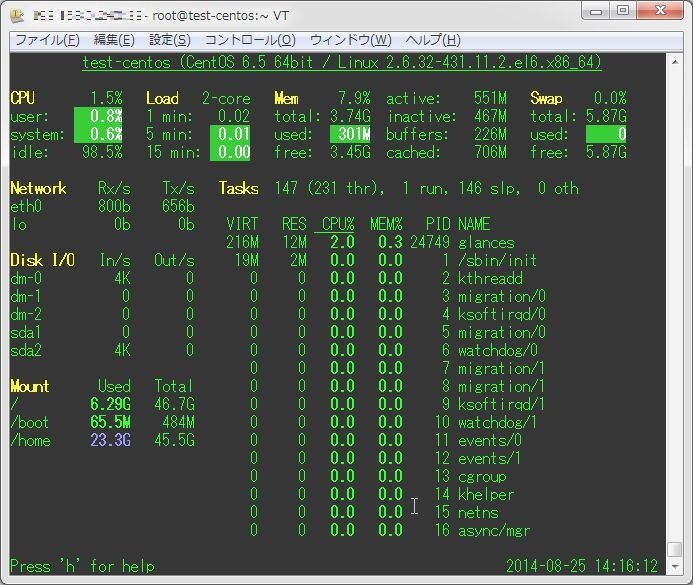
Glancesは、nmonと同様に一緒にひと目で様々な内容をモニタリング出来るコマンドだ。
以下のコマンドでインストール出来る。
Debina/Ubuntuの場合
sudo apt-get install python-pip build-essential python-dev
sudo pip install Glances
sudo pip install PySensorsRHEL系の場合
sudo yum install glances --enablerepo=epel20.saidar
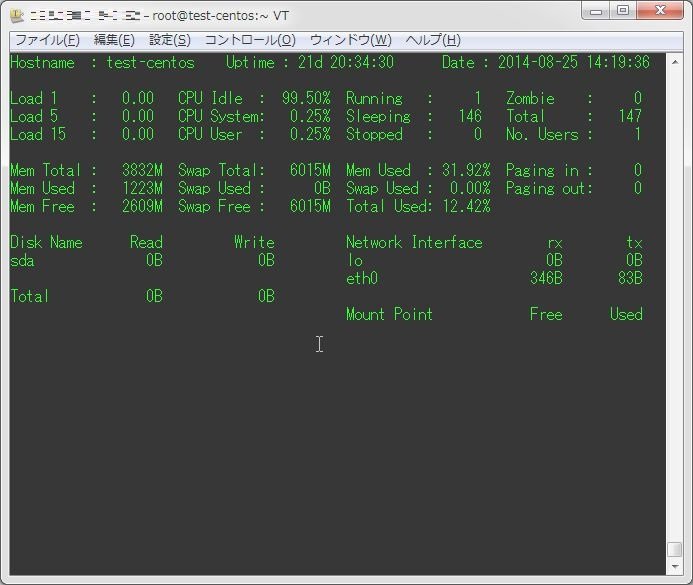
nmon、Glancesと同様、saidarもネットワーク含め、様々な内容をモニタリング出来るツールだ。
以下のコマンドでインストールする。
sudo apt-get install saidar # Debian/Ubuntuの場合
sudo yum install statgrab-tools # RHEL系の場合
